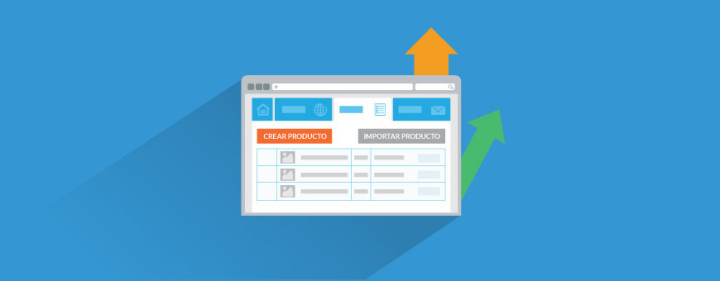En SitioSimple podrás administrar tu catálogo de productos rápidamente desde una planilla de Excel. Para ello debes seguir los siguientes pasos:
1.- Ingresa a la administración, luego a la sección “Productos”.
2.- Una vez que te encuentres en esta sección presiona el botón “IMPORTAR / EXPORTAR .CSV”. Luego selecciona “Exportar a .CSV”.
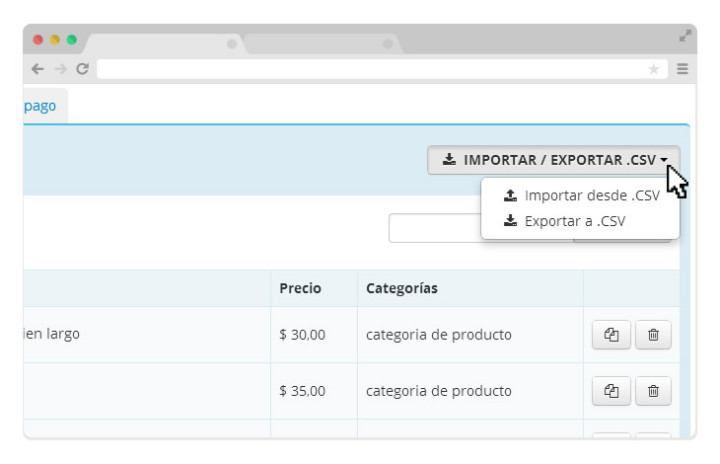
3.- Guarda el archivo generado en tu PC.
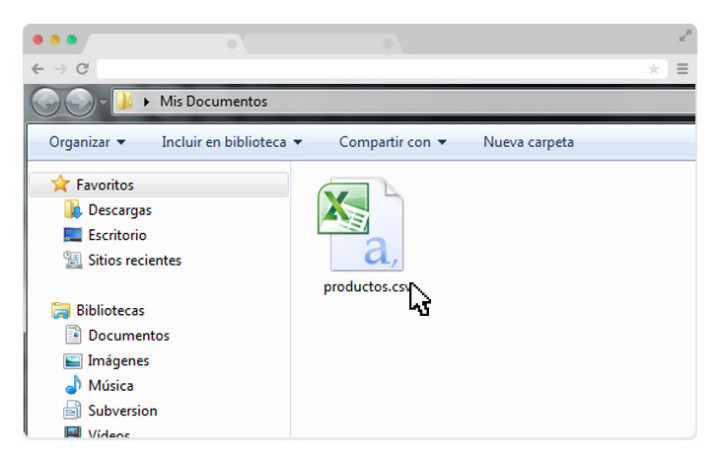
4.- Luego ingresa a Excel, crea una nueva planilla y selecciona la opción “Obtener datos externos – Desde texto”. Esta opción podrás encontrarla en el menú “Datos”.
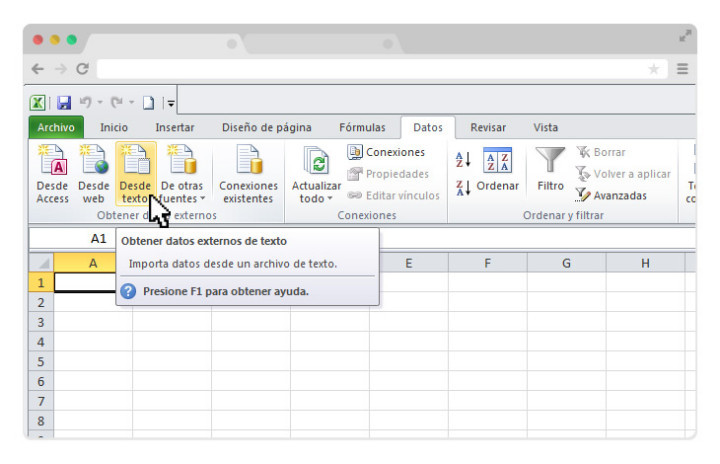
5.- Se abrirá una pantalla donde debes indicar la forma de obtener estos datos.
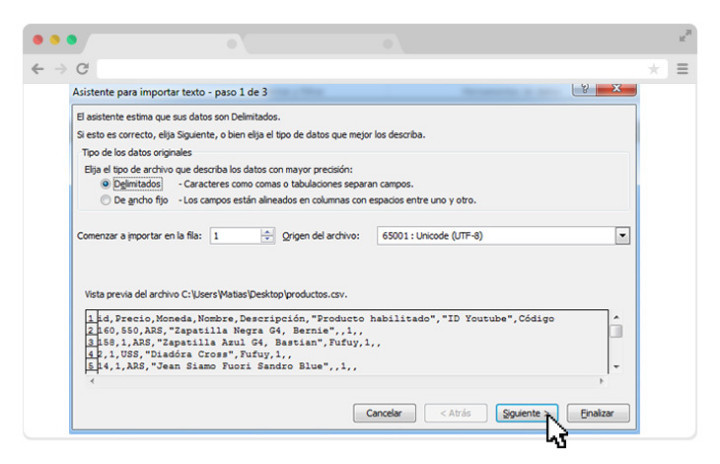
6.- En la primer pantalla no debes seleccionar nada, solamente presionar “Siguiente”. Se mostrará la siguiente pantalla:
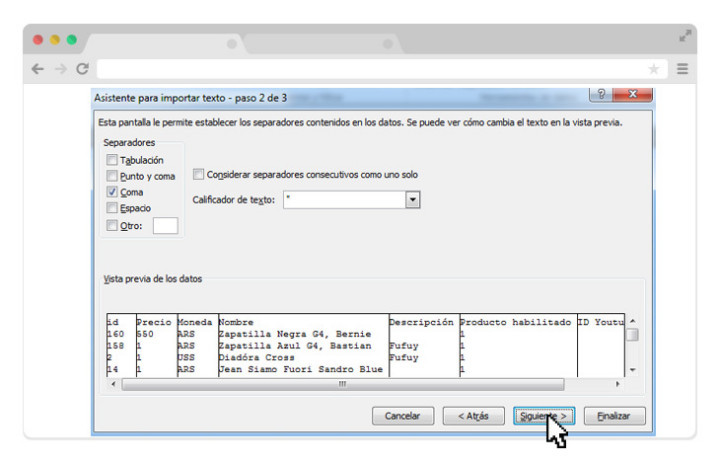
7.- En esta pantalla, en la sección “Separadores”, selecciona solamente la opción “Coma”. Luego presiona “Finalizar”.
8.- Una vez realizado esto tendrás en tu planilla Excel el listado de tus productos cargados previamente. Modifica o agrega productos y luego selecciona “Guardar como”.
Importante: recuerda que para agregar un nuevo producto NO debes completar el campo “Id”.
9.- Guarda el archivo con el nombre que quieras y selecciona como Tipo de Archivo: “CSV (delimitado por comas)”:
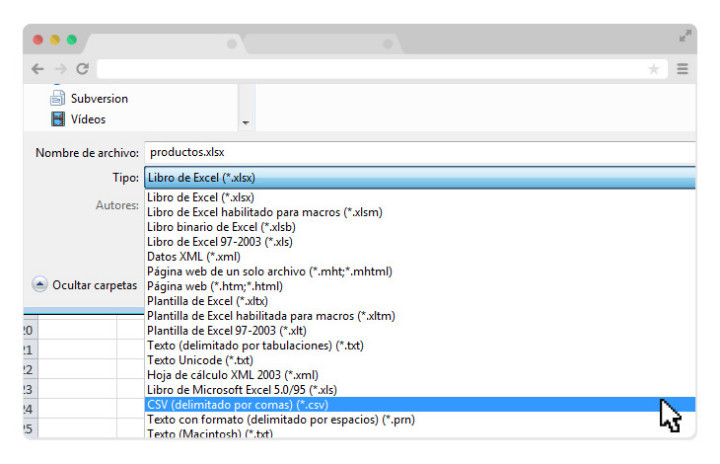
10.- Luego vuelve a la administración de tu SitioSimple, sección productos, y selecciona “Importar desde CSV”.
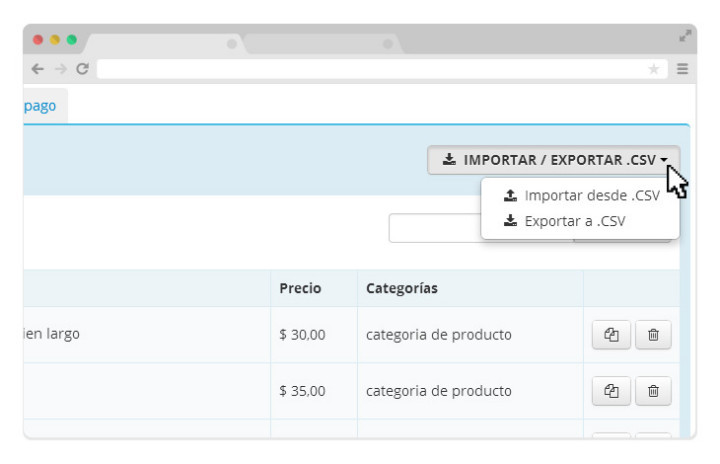
11.- El sistema te mostrará una pantalla donde hay un botón con la leyenda: “Subir Archivo”, haz click en él y selecciona el archivo que creaste para importar tus productos. Una vez que lo agregas, se mostrará la siguiente pantalla:
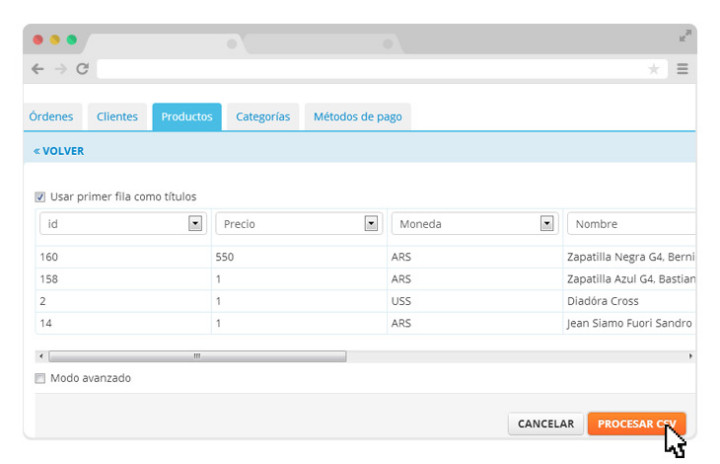
12.- Presiona el botón “PROCESAR CSV” y automáticamente se importarán todos los productos del archivo CSV en tu SitioSimple. Puedes verificar que el proceso ha sido exitoso yendo a la sección productos y visualizando los mismos desde el listado.